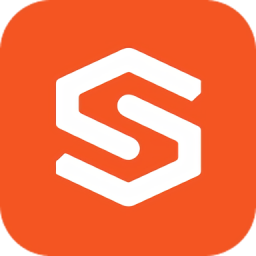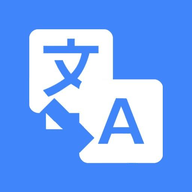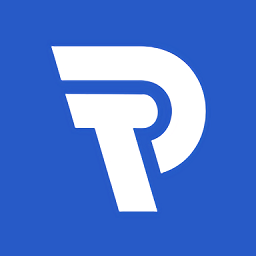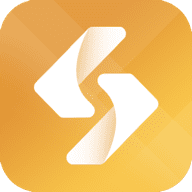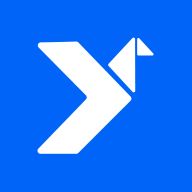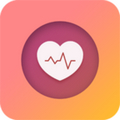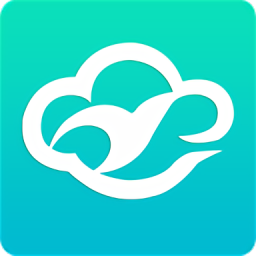MathType怎么编辑空心方括号,编辑空心方括号方法
时间:2020-04-15
小编掐指一算,很多小伙伴肯定又遇到了怎么编辑空心方括号的问题,下面就让无所不能的11ba小编来告诉你们吧!
MathType编辑空心方括号的详细方法
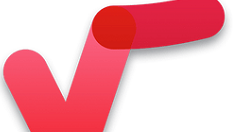
操作方法一:直接使用完事的空心方括号模板。
打开MathType公式编辑器后,进入到编辑公式的界面。

在需要输入括号的地方,选择MathType工具栏模板中的“分隔符模板”——“开放的括号”模板。
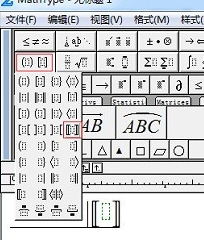
使用空心括号模板后,在括号中的虚框中输入相应的公式就行了,若是多层,则直接多次使用。
操作方法二:分步输入空心方括号
选择模板中的“运算符符号”模板,在所列出的模板先点击使用“左空心方括号”,然后输入相应的公式。

公式输入完成后,再使用“右空心方括号”模板(与左空心方括号在一起),这样就输入完成了。
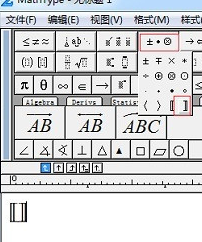
相关阅读
更多
- 解读1414天使数字的含义 01.21
- MathType怎么更改公式自动编号?更改公式自动编号方法 04.15
- MathType与Office 2016怎么兼容?MathType与office软件兼容方法 04.15
- MathType怎么编辑商标标志,商标标志编辑方法 04.10
- MathType异或与非符号怎么编辑,MathType异或与非符号编辑方法 04.10
- MathType怎么编辑欧元符号,mathtype欧元符号编辑方法 04.10
- MathType怎么编辑半开半闭区间? 03.26
- MathType怎么调整下标大小—MathType调整下标大小 03.26
- MathType公式底部怎么添加波浪线? 03.26
- MathType软件行列式怎么编辑—MathType软件编辑行列式方法 03.26
- MathType公式多层下标怎么编辑? 03.26
- MathType怎么编辑指数_MathType软件编辑指数方法 03.25
猜你喜欢
更多
-

- 梵音瑜伽
- 类型:教育学习
- 大小:80.63MB
-

- 成语学学乐
- 类型:教育学习
- 大小:8.57 MB
-
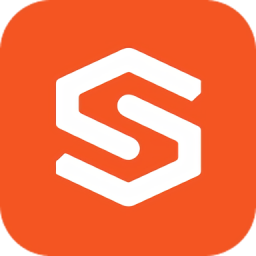
- 易启办公
- 类型:教育学习
- 大小:57.42MB
-
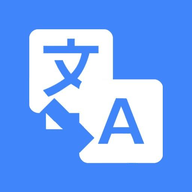
- 新科随手翻译
- 类型:教育学习
- 大小:12.4MB
-
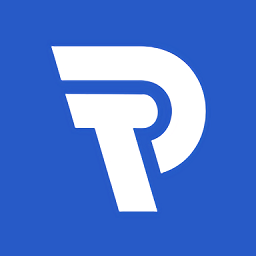
- 通品学车
- 类型:教育学习
- 大小:9.26MB
-

- 照片变漫画相机手机版
- 类型:拍照摄影
- 大小:49.06MB
-

- 美萌照相机手机版
- 类型:拍照摄影
- 大小:35.56MB
-

- 专注次元手机版
- 类型:教育学习
- 大小:40.9MB
-

- 音乐剪辑全能王手机版
- 类型:拍照摄影
- 大小:39.87MB